Windows7,Windows8.1,Windows10在更新过程中,所更新的程序无法安装,导致更新失败,提示错误码80070003。遇到这种情况,无论再试一次,或重启电脑,更新程序仍无法安装,出现错误码80070003提示。如遇到这种情况,就要先解决提示的问题。现介绍错误码80070003怎样处理:
1、在电脑更新过程中,更新失败,程序无法安装,出现错误码80070003的提示。如图1
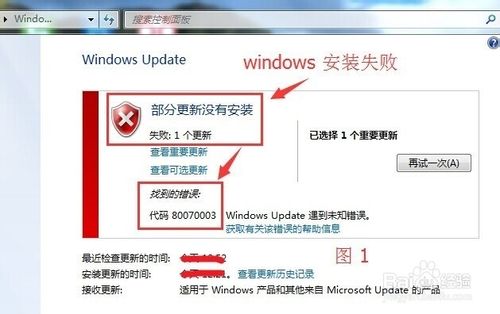
2、打开控制面板,点击“系统和安全”,打开对话框。如图2
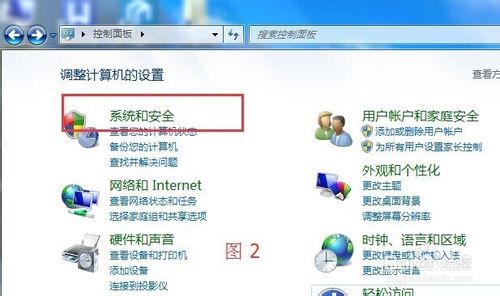
3、在打开的对话框中,点击“管理工具”-双击“服务”,在打开的对话框的下方找到“Windows Update"。(如图3),选择Windows Update,点击界面左上角的”停止“按键,或是单击右键选择”停止“。(如图4),以管理员身份进入,如果提示需要输入秘码,则输入秘码。
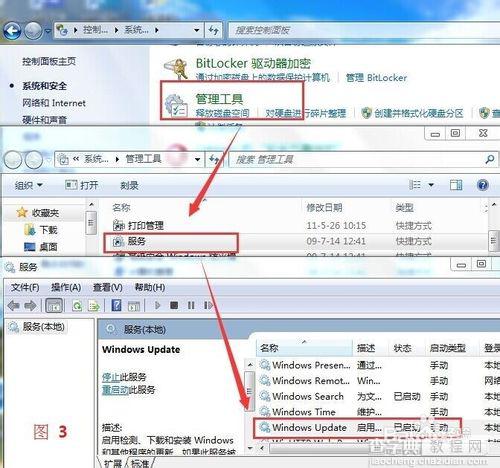
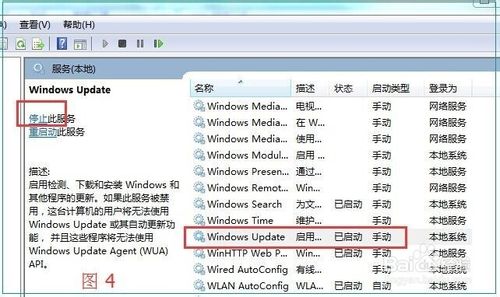
4、在C盘,打开”Windows"文件夹,-双击打开“SoftwareDistribution"文件夹,找到下面的2个文件夹。打开”DataStore"文件夹,删除里面所有的文件。反回上一步。如图5.1,再打开"Download"文件夹,删除里面所有的文件。(如图5.2)
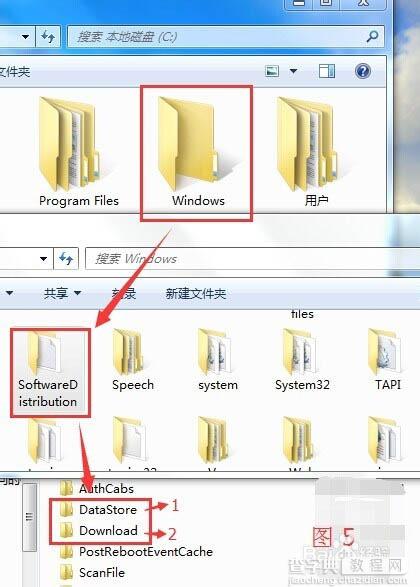
5、返回第三步的操作,选择Windows Update,右键单击,选择“启动”。
6、做完上面操作后,安装更新文件就会顺利了。
【快速解决Windows更新失败提示错误码80070003的技巧】相关文章:
★ PE还原Win7系统提示错误还原无法继续Error Number:(19010) 的原因及解决方法
★ 如何解决Win8.1系统蓝屏出现错误代码0x0000013a的方法
★ 快速解决Windows更新失败提示错误码80070003的技巧
★ 怎么免费升级win10? Win7/Win8.1永久免费升级Win10的技巧
★ Win10重置后不能更新怎么办 Win10更新提示0x8024402f错误的解决方法
